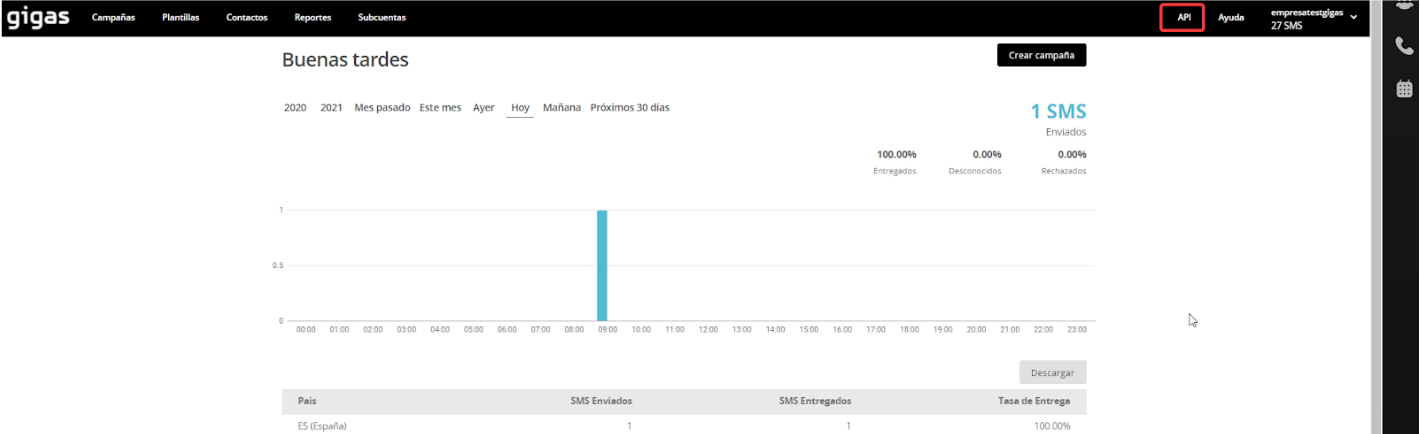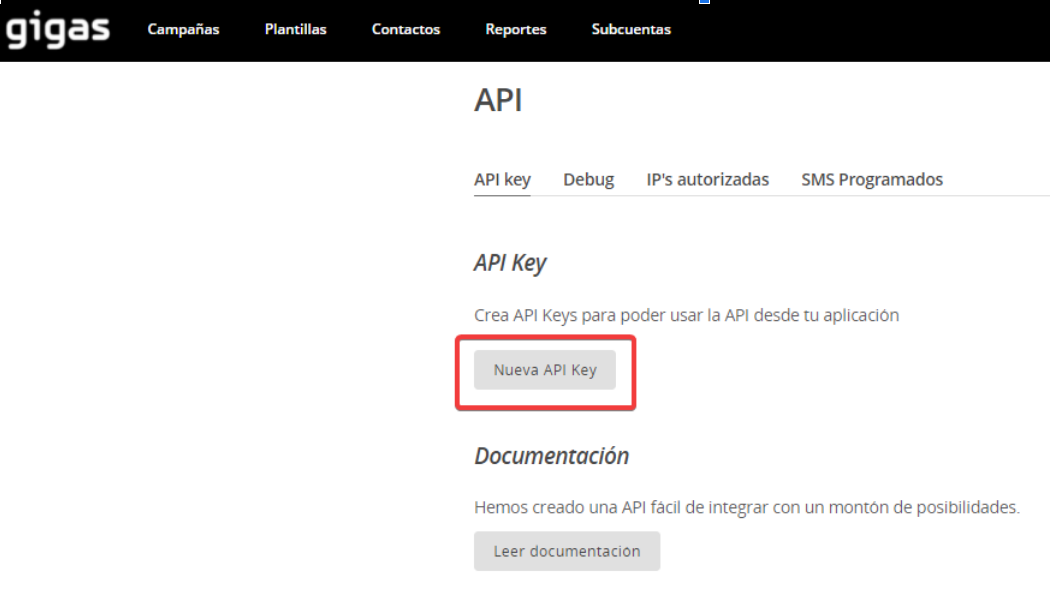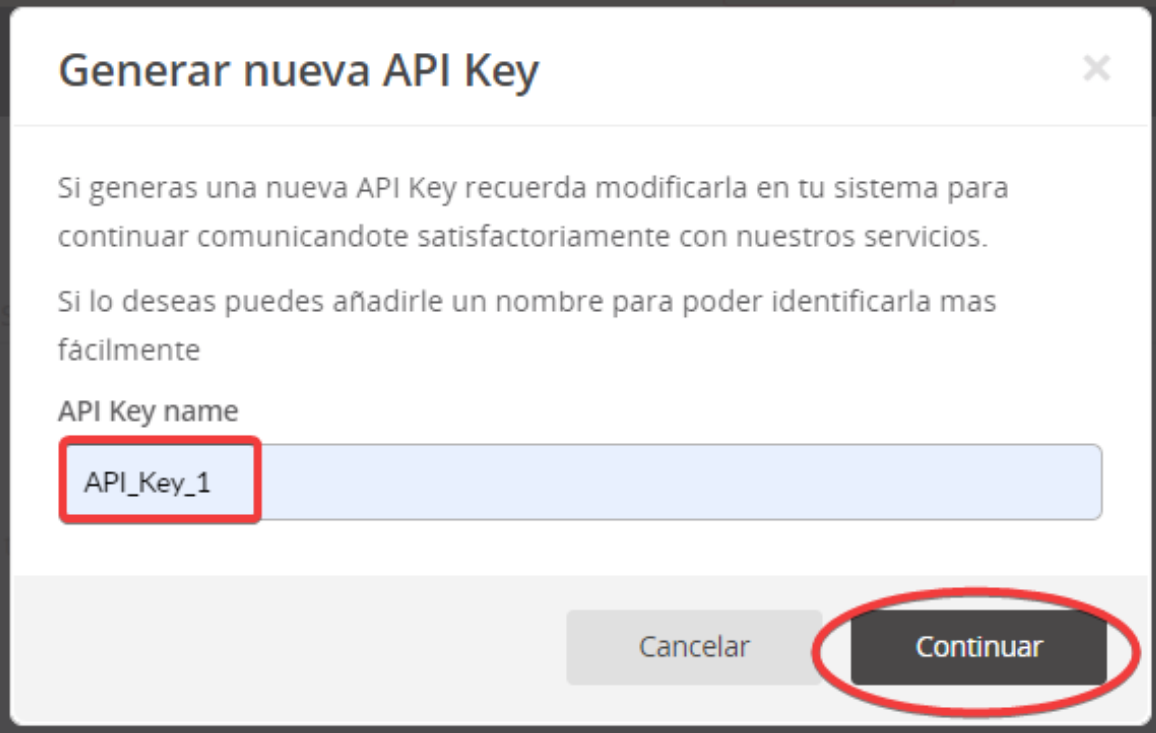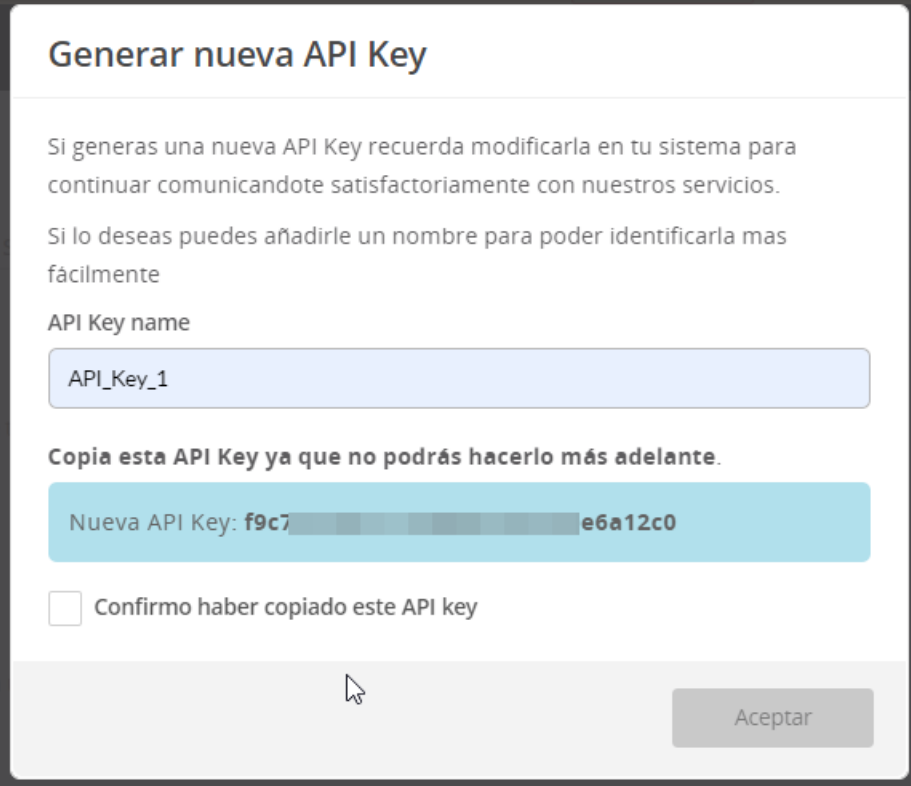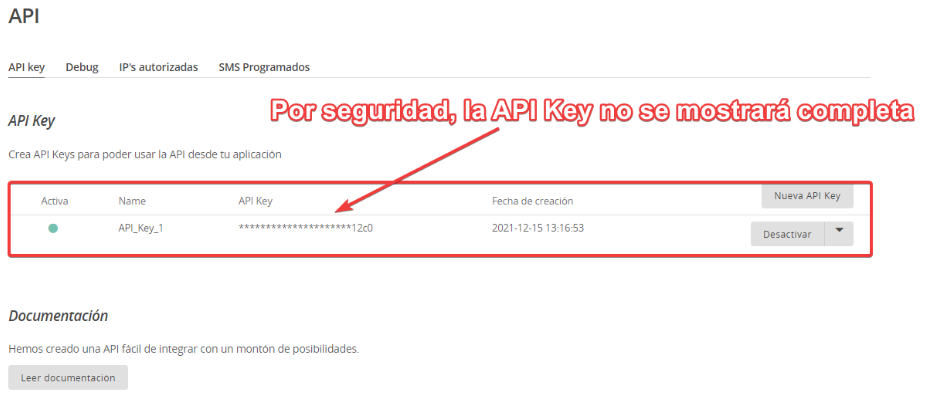Diferencia entre revisiones de «Creacion de API KEY para SMS»
De GIGAS DOCS
| Línea 8: | Línea 8: | ||
Pulsar en “Nueva API Key” | Pulsar en “Nueva API Key” | ||
| + | |||
| + | [[Archivo:sms2.png]] | ||
Puedes usar tantas API key como desees por lo que es recomendable asignarle un nombre a cada una de ellas para luego identificarlas | Puedes usar tantas API key como desees por lo que es recomendable asignarle un nombre a cada una de ellas para luego identificarlas | ||
| + | [[Archivo:sms3.png]] | ||
| + | |||
Tras pulsar en “Continuar”, se generará la clave API. ES MUY IMPORTANTE COPIARLA, YA QUE NO SE VOLVERÁ A VER COMPLETA EN NINGÚN MOMENTO DEL PROCESO Y A POSTERIORI, siendo necesario, si se pierde, generar una nueva | Tras pulsar en “Continuar”, se generará la clave API. ES MUY IMPORTANTE COPIARLA, YA QUE NO SE VOLVERÁ A VER COMPLETA EN NINGÚN MOMENTO DEL PROCESO Y A POSTERIORI, siendo necesario, si se pierde, generar una nueva | ||
| + | |||
| + | [[Archivo:sms4.png]] | ||
Tras la creación, veremos el listado total de las APIs creadas, pudiendo eliminar cualquiera que no necesitemos | Tras la creación, veremos el listado total de las APIs creadas, pudiendo eliminar cualquiera que no necesitemos | ||
| + | |||
| + | [[Archivo:sms5.png]] | ||
Revisión del 14:50 15 dic 2021
Crear el token de la API es muy sencillo y se puede hacer tantas veces como sea necesario, teniendo en cuenta que hay que volver a añadírselo a la API. Los pasos para ello son:
Acceder al panel de SMS con el usuario requerido Pulsar en API
Pulsar en “Nueva API Key”
Puedes usar tantas API key como desees por lo que es recomendable asignarle un nombre a cada una de ellas para luego identificarlas
Tras pulsar en “Continuar”, se generará la clave API. ES MUY IMPORTANTE COPIARLA, YA QUE NO SE VOLVERÁ A VER COMPLETA EN NINGÚN MOMENTO DEL PROCESO Y A POSTERIORI, siendo necesario, si se pierde, generar una nueva
Tras la creación, veremos el listado total de las APIs creadas, pudiendo eliminar cualquiera que no necesitemos